Sådan aktiveres iOS Beta-opdateringer på iPhone i iOS 16.4
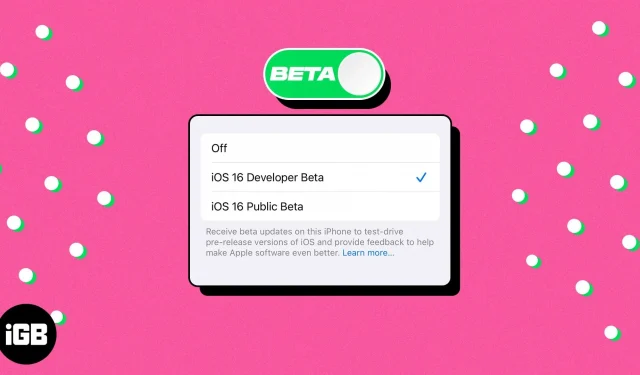
Ting at vide, før du aktiverer iOS beta-opdateringer:
- iOS 16.4 stabil understøttes på iPhone 8 og nyere. Her er den komplette liste over kompatible enheder .
- Udviklerbetaer er utrolig buggy. Før du fortsætter, skal du sørge for, at du har sikkerhedskopieret din iPhone til iCloud eller en computer. Alternativt er det bedst at installere iOS 16 på en ekstra enhed.
- Du skal have en Apple-udviklerkonto ($99/år) for at downloade iOS 16.5-udviklerbetaen.
Med hver opdatering får Apple det bedste frem i sine enheder. Med udgivelsen af iOS 16.4 og nyere er der en nem måde at aktivere iOS-betaer fra appen Indstillinger. Denne vejledning viser dig, hvordan du aktiverer iOS beta-opdateringer på iPhone på en enkel og ligetil måde.
- Hvad er Apple Beta-programmet?
- Tilmelding til Apple Software Beta Program
- Sådan aktiverer du iOS beta-opdateringer i indstillinger fra 16.4 eller nyere
Hvad er Apple Beta-programmet?
Betaversioner er pre-release versioner af Apples operativsystemer, der giver brugerne mulighed for at teste fremtidige funktioner og forbedringer, før de bliver offentliggjort. For eksempel, mens iOS-betaer betragtes som igangværende arbejde, kan brugere give værdifuld feedback, der kan være med til at forme fremtiden for platformen.
Fordelene ved at deltage i Apples betaprogrammer omfatter:
- Tidlig test af de nyeste funktioner samt hjælp til at finde og rapportere eventuelle fejl, før de udgives.
- Brugere har adgang til nye funktioner og API’er, der kan bruges til at skabe applikationer og spil, der kan frigives efter udgivelsen af den officielle version.
- Ved at bruge betaversionen af iOS bliver den endelige version af softwaren endnu mere værdifuld.
Vil du prøve iOS betas? Hvis ja, har du to muligheder:
- Developer Beta – Developer Beta giver registrerede Apple-udviklere adgang til og installerer betaversioner af iOS, der bruges til at teste og udvikle apps. Denne version kan installeres på et begrænset antal enheder, men den giver den bredeste adgang til de nyeste funktioner og opdateringer.
- På den anden side hjælper den offentlige beta offentligheden med at få adgang til fremtidige versioner af iOS. Det er åbent for alle med et Apple-id, og iOS-betaer kan installeres på flere enheder. Denne version er for dem, der ønsker at blive fortrolige med fremtidige versioner af iOS, men ikke ønsker at tilmelde sig Apple Developer Program.
Bemærk. Du kan tilmelde dig den offentlige beta gratis på din iPhone. Men hvis du vælger den offentlige beta efter tilmelding til udviklerbetaen, refunderes dine penge ikke.
Tilmelding til Apple Software Beta Program
Når du har markeret alle krav-afkrydsningsfelterne, er det tid til at dykke ned i Apple Developer Program-tilmeldingsprocessen.
- Besøg det officielle websted for Apple Developer Program .
- Klik på “Registrer” i øverste højre hjørne.
- Tjek instruktionerne og forudsætningerne, du får.
- Efter bekræftelse skal du vælge “Start registrering”.
- Indtast dine legitimationsoplysninger, når du ringer, og fortsæt derefter.
Nu hvor du har tilmeldt dig Apple Developer Program, lad os gå videre til at aktivere Developer Beta på din iPhone.
Sørg for, at din iPhone bruger det samme Apple-id, som du brugte til at tilmelde dig udviklerprogrammet. Gør derefter følgende:
Sådan aktiverer du iOS beta-opdateringer i indstillinger fra 16.4 eller nyere
- Start appen Indstillinger.
- Gå til indstillingen “Generelt”→ “Softwareopdatering”. Synkronisering af systemet kan tage noget tid.
- Tryk på den nye Beta Updates-knap.
- Du har nu mulighed for at vælge mellem iOS Developer Beta og iOS Public Beta.
- Vælg Developer Beta-indstillingen, hvis du vil teste eksklusive funktioner udgivet af Apple.
Fejlfinding af almindelige problemer
Har du problemer med at få adgang til iOS beta på din iPhone? Bare rolig; Jeg dækkede dig. Her er nogle af de mest almindelige fejlfindingstrin, du kan tage for at løse problemet:
- Sørg for, at du bruger det korrekte Apple-id og den korrekte adgangskode, når du forsøger at slå betaen til. Hvis du bruger to-faktor-godkendelse, skal du indtaste en ekstra bekræftelseskode for at fortsætte.
- Husk at sikre dig, at du har nok plads på din enhed til at installere betaen.
- Hvis ovenstående trin ikke løser problemet, kan du prøve at genstarte din enhed og/eller router. Du kan også prøve at logge ud af dit Apple ID og derefter logge ind igen.
- Endelig, hvis problemet fortsætter, skal du muligvis kontakte Apple Support for at få hjælp.
Ved at følge disse tips kan brugerne sikre, at processen var vellykket, og at deres enhed forbliver sund.
FAQ
Før du aktiverer iOS-betaer på din enhed, er det en god idé at sikkerhedskopiere dine enhedsdata, så du ikke mister vigtige oplysninger. Det anbefales også, at du kun installerer betaversionen på en ekstra enhed eller et testmiljø, da betasoftwaren muligvis ikke er stabil nok til daglig brug.
Ja, du kan nedgradere iOS efter at have aktiveret beta. Det er dog vigtigt at bemærke, at nedgradering kan resultere i tab af data og indstillinger, så det anbefales, at du sikkerhedskopierer din enhed, før du fortsætter.
Test og spil!
Muligheden for at aktivere betaversioner af iOS fra appen Indstillinger i version 16.4 og nyere er en fantastisk funktion, der giver brugerne de seneste funktioner og platformsforbedringer før den officielle udgivelse. At kunne teste kritiske funktioner før en offentlig udgivelse er ren lykke. Ved at aktivere iOS-betaer i appen Indstillinger kan du dele dine værdifulde input og styre Apple i samme retning.
Tak fordi du læste. Du er velkommen til at forlade dine tanker nedenfor.



Skriv et svar